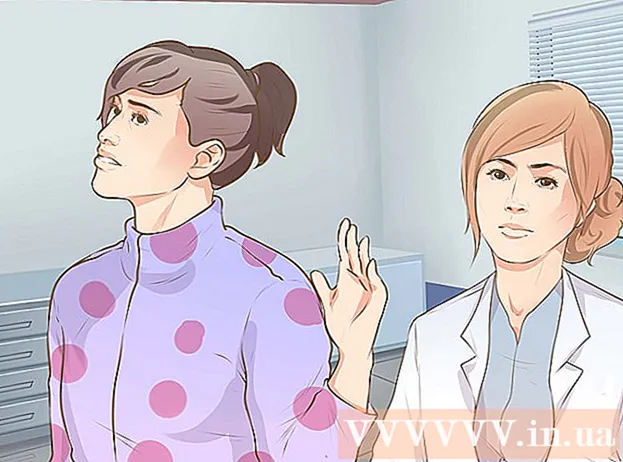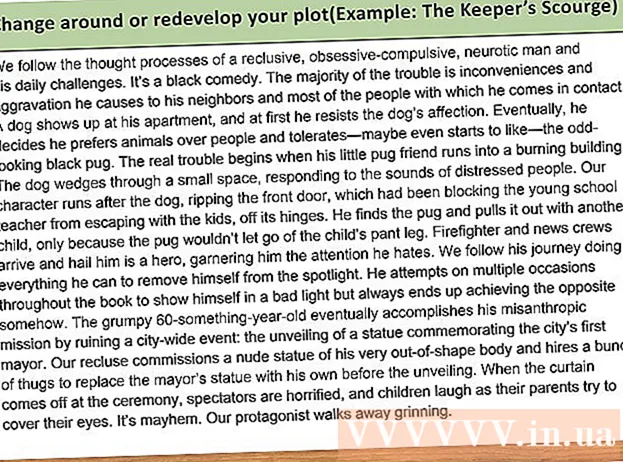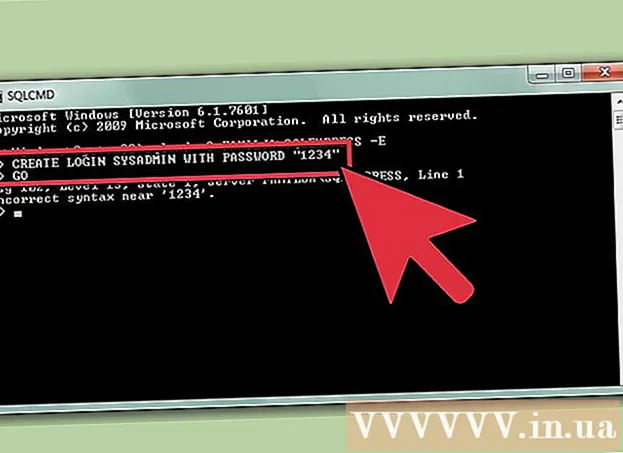Autors:
William Ramirez
Radīšanas Datums:
19 Septembris 2021
Atjaunināšanas Datums:
21 Jūnijs 2024

Saturs
Šajā rakstā mēs parādīsim, kā Android ierīcē lejupielādēt YouTube atskaņošanas sarakstu (atskaņošanas sarakstu), lai to skatītos bezsaistē.
Soļi
1. metode no 2: YouTube lietotnes izmantošana
 1 Palaidiet YouTube savā Android ierīcē. Noklikšķiniet uz baltā trīsstūra ikonas uz sarkanā fona. Šī ikona atrodas lietotņu atvilktnē.
1 Palaidiet YouTube savā Android ierīcē. Noklikšķiniet uz baltā trīsstūra ikonas uz sarkanā fona. Šī ikona atrodas lietotņu atvilktnē.  2 Atrodiet vajadzīgo atskaņošanas sarakstu. Lai to izdarītu, noklikšķiniet uz palielināmā stikla ikonas. Lai atrastu izveidoto atskaņošanas sarakstu, noklikšķiniet uz Bibliotēka un ritiniet uz leju līdz sadaļai Atskaņošanas saraksti.
2 Atrodiet vajadzīgo atskaņošanas sarakstu. Lai to izdarītu, noklikšķiniet uz palielināmā stikla ikonas. Lai atrastu izveidoto atskaņošanas sarakstu, noklikšķiniet uz Bibliotēka un ritiniet uz leju līdz sadaļai Atskaņošanas saraksti.  3 Pieskarieties atskaņošanas sarakstam.
3 Pieskarieties atskaņošanas sarakstam. 4 Noklikšķiniet uz lejupielādes pogas. Tas izskatās kā lejup vērsta bultiņa aplī.
4 Noklikšķiniet uz lejupielādes pogas. Tas izskatās kā lejup vērsta bultiņa aplī.  5 Izvēlieties video kvalitāti. Tas nosaka attēla un skaņas kvalitāti atskaņošanas saraksta videoklipos. Atlasiet Zems, Vidējs vai HD.
5 Izvēlieties video kvalitāti. Tas nosaka attēla un skaņas kvalitāti atskaņošanas saraksta videoklipos. Atlasiet Zems, Vidējs vai HD.  6 Krāns labi.
6 Krāns labi. 7 Klikšķiniet uz labilai apstiprinātu savas darbības. Atskaņošanas saraksts būs pieejams bezsaistē.
7 Klikšķiniet uz labilai apstiprinātu savas darbības. Atskaņošanas saraksts būs pieejams bezsaistē.
2. metode no 2: lietotnes Videoder izmantošana
 1 Dodieties uz lapu https://www.videoder.com/ru tīmekļa pārlūkprogrammā. Videoder ir programma, kas ļauj lejupielādēt YouTube atskaņošanas sarakstā iekļautos videoklipus jebkurā formātā, ieskaitot MP3 un citus audio formātus.
1 Dodieties uz lapu https://www.videoder.com/ru tīmekļa pārlūkprogrammā. Videoder ir programma, kas ļauj lejupielādēt YouTube atskaņošanas sarakstā iekļautos videoklipus jebkurā formātā, ieskaitot MP3 un citus audio formātus. - Šo lietotni var instalēt tikai, izmantojot tīmekļa pārlūkprogrammu, jo tā nav pieejama Play veikalā. Tāpēc ierīcei ir jāļauj instalēt lietojumprogrammas no nepārbaudītiem avotiem.
 2 Krāns Lejupielādēt operētājsistēmai Android (Lejupielādēt operētājsistēmai Android). Šo iespēju atradīsit Videoder mājas lapā. Parādīsies uznirstošais logs.
2 Krāns Lejupielādēt operētājsistēmai Android (Lejupielādēt operētājsistēmai Android). Šo iespēju atradīsit Videoder mājas lapā. Parādīsies uznirstošais logs.  3 Klikšķiniet uz labi. Fails tiks lejupielādēts ierīcē.
3 Klikšķiniet uz labi. Fails tiks lejupielādēts ierīcē.  4 Atveriet lejupielādēto failu. Tas tiek saukts Videoder_v14.apk (versijas numurs var būt atšķirīgs). Šis fails atrodas mapē Lejupielādes - lai to atvērtu, lietojumprogrammu joslā noklikšķiniet uz Lejupielādes.
4 Atveriet lejupielādēto failu. Tas tiek saukts Videoder_v14.apk (versijas numurs var būt atšķirīgs). Šis fails atrodas mapē Lejupielādes - lai to atvērtu, lietojumprogrammu joslā noklikšķiniet uz Lejupielādes. - Ja jūsu ierīcē nav lietotnes Lejupielādes, atveriet lietotni Faili (to var saukt par failu pārvaldnieku vai failu pārlūku), dodieties uz mapi Lejupielādes un noklikšķiniet uz Videoder_v14.apk.
- 5Lūdzu izvēlieties Pakotnes uzstādītājs (Package Installer) lapā Pabeigt darbību, izmantojot.
- 6 Klikšķiniet uz Tikai vienu reizi (Reiz). Ja pirmo reizi instalējat lietotni, kas nav Play veikalā, parādīsies brīdinājums.
 7 Atļaut instalēt lietotnes no nezināmiem avotiem. Ja sākas instalēšana, izlaidiet šo darbību. Ja tiek parādīts ziņojums "Instalācija ir bloķēta":
7 Atļaut instalēt lietotnes no nezināmiem avotiem. Ja sākas instalēšana, izlaidiet šo darbību. Ja tiek parādīts ziņojums "Instalācija ir bloķēta": - Noklikšķiniet uz "Iestatījumi", lai atvērtu drošības iestatījumus.
- Atzīmējiet izvēles rūtiņu blakus “Nezināmi avoti”. Tiks atvērts logs.
- Noklikšķiniet uz Labi.
- Atgriezieties mapē Lejupielādes un vēlreiz pieskarieties Videoder_v14.apk failam.
 8 Klikšķiniet uz Uzstādīt (Uzstādīt). Lietojumprogramma tiks instalēta.
8 Klikšķiniet uz Uzstādīt (Uzstādīt). Lietojumprogramma tiks instalēta.  9 Krāns Atvērt (Atvērts). Šī poga atrodas ekrāna apakšā. Tiek palaista lietojumprogramma Videoder.
9 Krāns Atvērt (Atvērts). Šī poga atrodas ekrāna apakšā. Tiek palaista lietojumprogramma Videoder.  10 Meklējiet (vai ievadiet URL) YouTube atskaņošanas sarakstam. Lai to izdarītu, izmantojiet meklēšanas joslu ekrāna augšdaļā.
10 Meklējiet (vai ievadiet URL) YouTube atskaņošanas sarakstam. Lai to izdarītu, izmantojiet meklēšanas joslu ekrāna augšdaļā.  11 Noklikšķiniet uz vajadzīgā atskaņošanas saraksta. Tas tiks atvērts.
11 Noklikšķiniet uz vajadzīgā atskaņošanas saraksta. Tas tiks atvērts.  12 Noklikšķiniet uz lejupielādes pogas. Tas izskatās kā lejup vērsta bultiņa aplī. Tiks parādītas lejupielādes iespējas.
12 Noklikšķiniet uz lejupielādes pogas. Tas izskatās kā lejup vērsta bultiņa aplī. Tiks parādītas lejupielādes iespējas.  13 Izvēlieties faila formātu. Pieskarieties izvēlnei blakus “Formāts / izšķirtspēja” un atlasiet lejupielādēto failu formātu. Noklusējums ir M4A formāts.
13 Izvēlieties faila formātu. Pieskarieties izvēlnei blakus “Formāts / izšķirtspēja” un atlasiet lejupielādēto failu formātu. Noklusējums ir M4A formāts.  14 Krāns LEJUPIELĀDĒT (Lejupielādēt). Atskaņošanas sarakstā uzskaitītie faili tiks lejupielādēti Android ierīces lietotnē Videoder.
14 Krāns LEJUPIELĀDĒT (Lejupielādēt). Atskaņošanas sarakstā uzskaitītie faili tiks lejupielādēti Android ierīces lietotnē Videoder.